Kodi-verkkoliittymän käyttäminen
Kodi on loistava avoimen lähdekoodin ja ilmainen mediasoitin. Monet ihmiset eivät tiedä Kodin(Kodi) online-käyttöliittymästä, loistavasta työkalusta. Kodi Web Interface(Kodi Web Interface) on vähän tunnettu ominaisuus, jonka avulla voit käyttää videokokoelmaasi missä tahansa. Chorus2 , joka päivitettiin juuri uuteen versioon, on erinomainen tapa ohjata videon toistoa Kodi - järjestelmässäsi etäpaikasta. Kodi - etäkäyttö tekee siitä yksinkertaisen eikä vaadi ohjelmiston asennusta, jos sinulla on Kodi älytelevisiossasi ja haluat ohjata sitä kannettavalta tietokoneeltasi tai jos sinulla on Kodityöpöydälläsi ja haluat selata tiedostoja puhelimestasi. Jatka lukemista oppiaksesi asentamaan ja käyttämään tätä toimintoa, jotta voit oppia käyttämään Kodia(Kodi) verkkokäyttöliittymän kautta.

Kodi-verkkoliittymän käyttäminen(How to Use Kodi Web Interface)
Verkkokäyttöliittymä voidaan avata niin monelle laitteelle kuin haluat. Tämä on hyödyllistä, kun sinulla on vieraita ympärilläsi ja haluat antaa heille pääsyn Kodiin(Kodi) musiikin kuuntelua tai elokuvien katselua varten. Kutsu vain(Simply) ystäväsi liittymään Wi-Fi-verkkoosi ja anna heille verkkokäyttöliittymän osoite, niin he voivat myös käyttää Kodia(Kodi) . Olisi parasta hyväksyä Kodi -järjestelmäsi kaukosäädin ennen verkkokäyttöliittymän käyttöä. Näin voit tehdä sen.
1. Paina Windows-näppäintä(Windows key) , kirjoita Kodi ja napsauta Avaa(Open) .
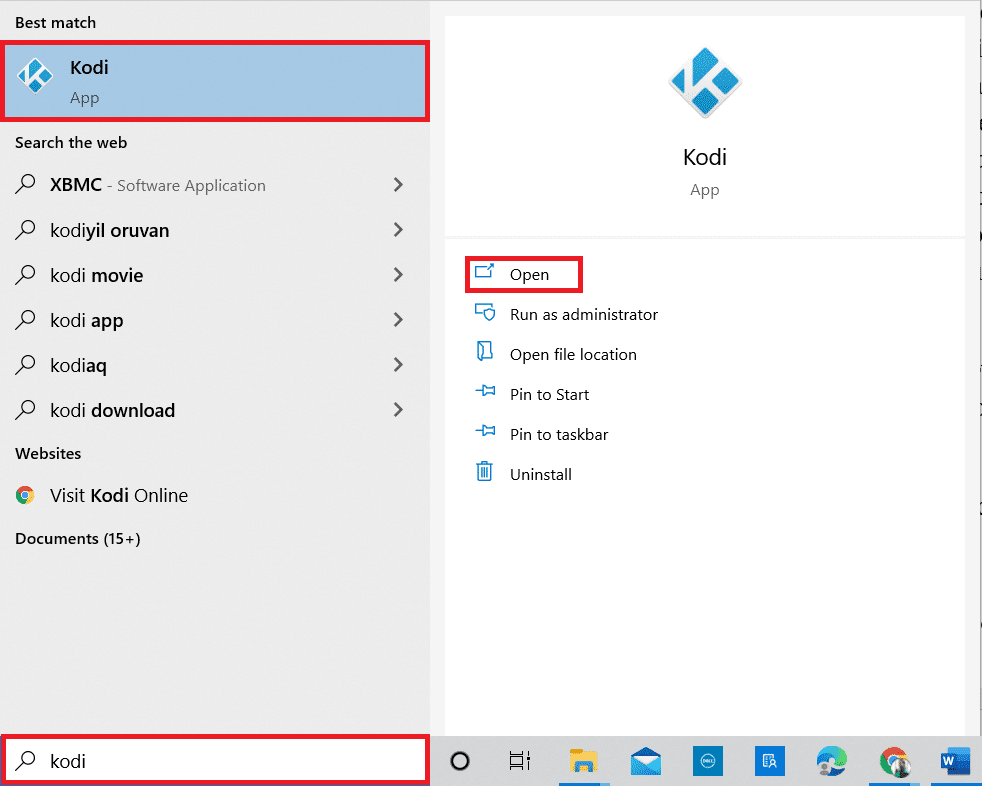
2. Napsauta Asetukset(Settings) - kuvaketta.
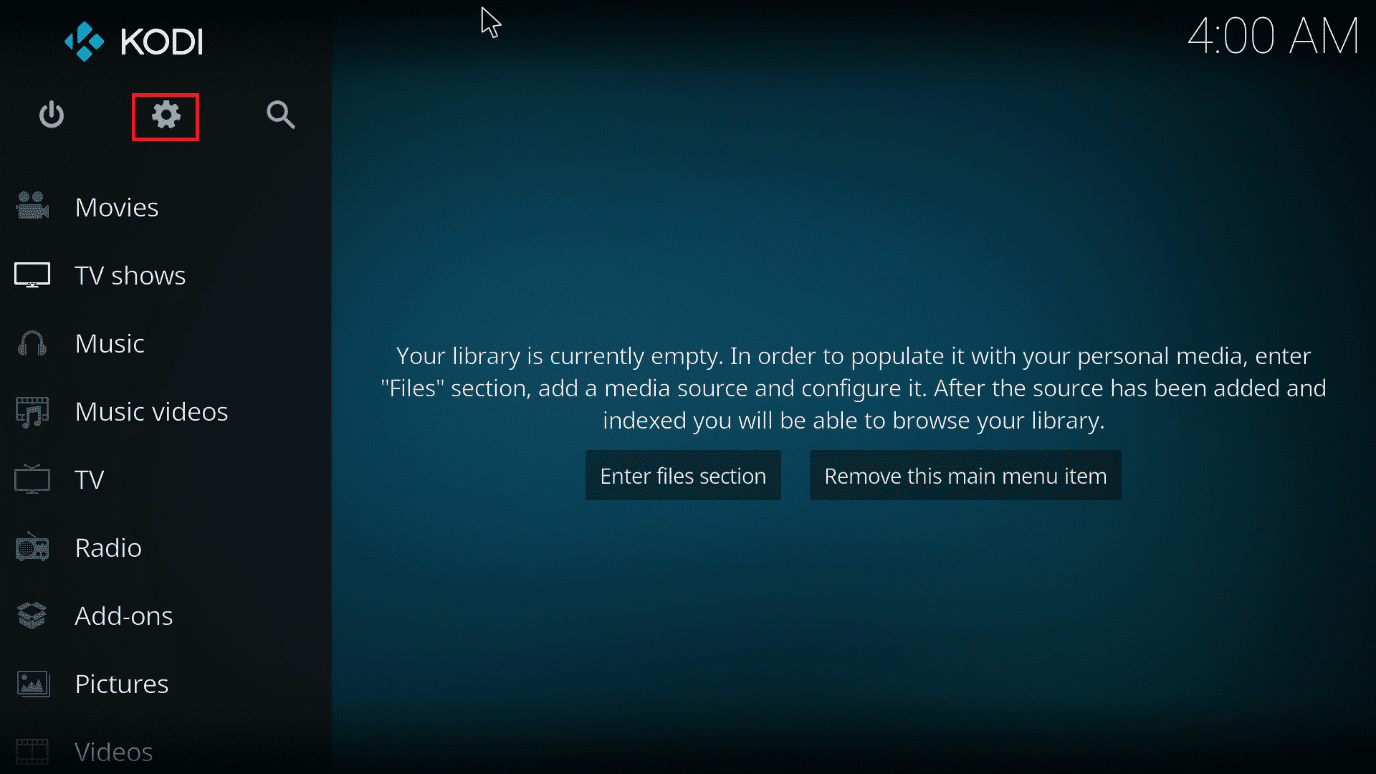
3. Siirry Palveluasetukset(Service Settings) - sivulle.

4. Siirry nyt kohtaan Ohjaus(Control) ja ota käyttöön Salli kauko-ohjaus HTTP:n kautta(Allow remote control via HTTP) -asetus .
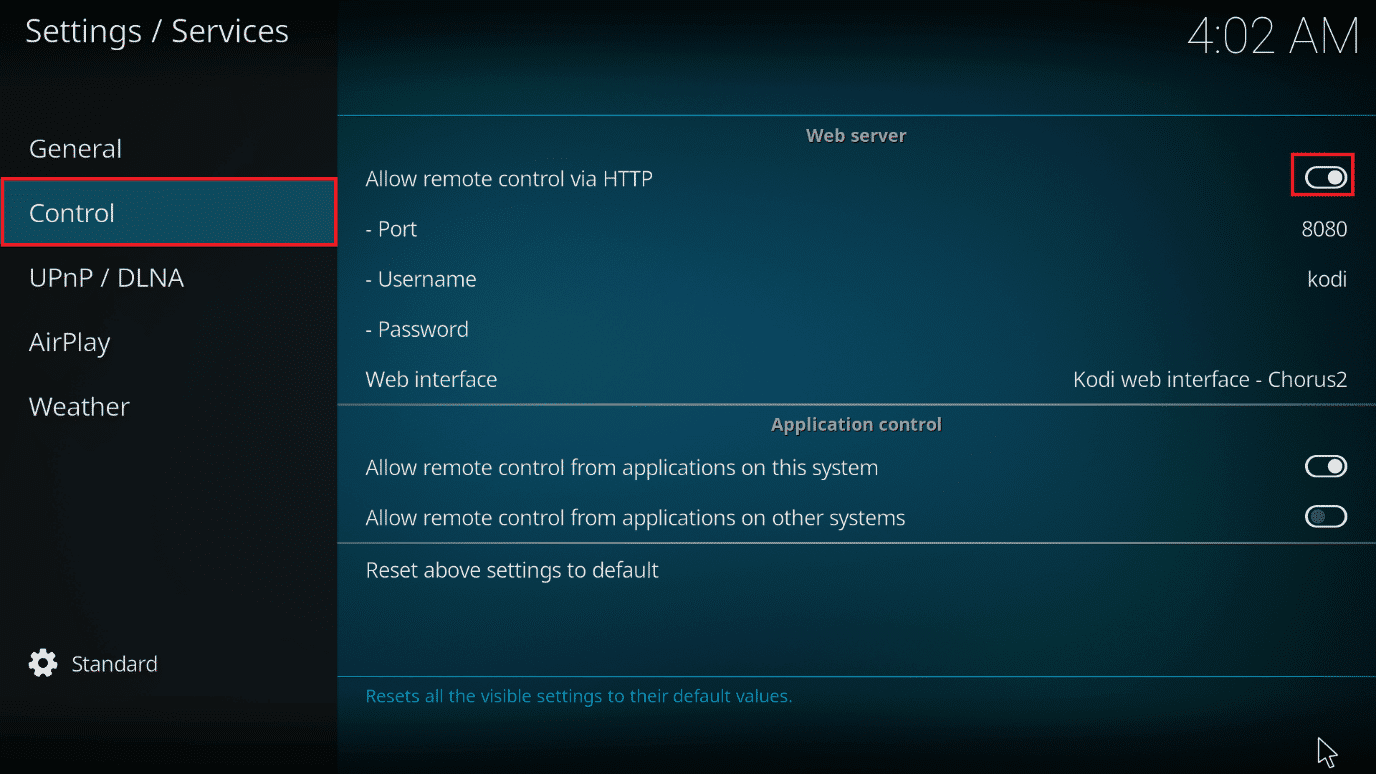
5. Aseta käyttäjätunnus(Username) ja salasana(Password) .
6. Varmista, että Kodi-verkkoliittymä – Chorus2(Kodi web interface – Chorus2) on valittu Web-käyttöliittymäosiossa(Web interface) .
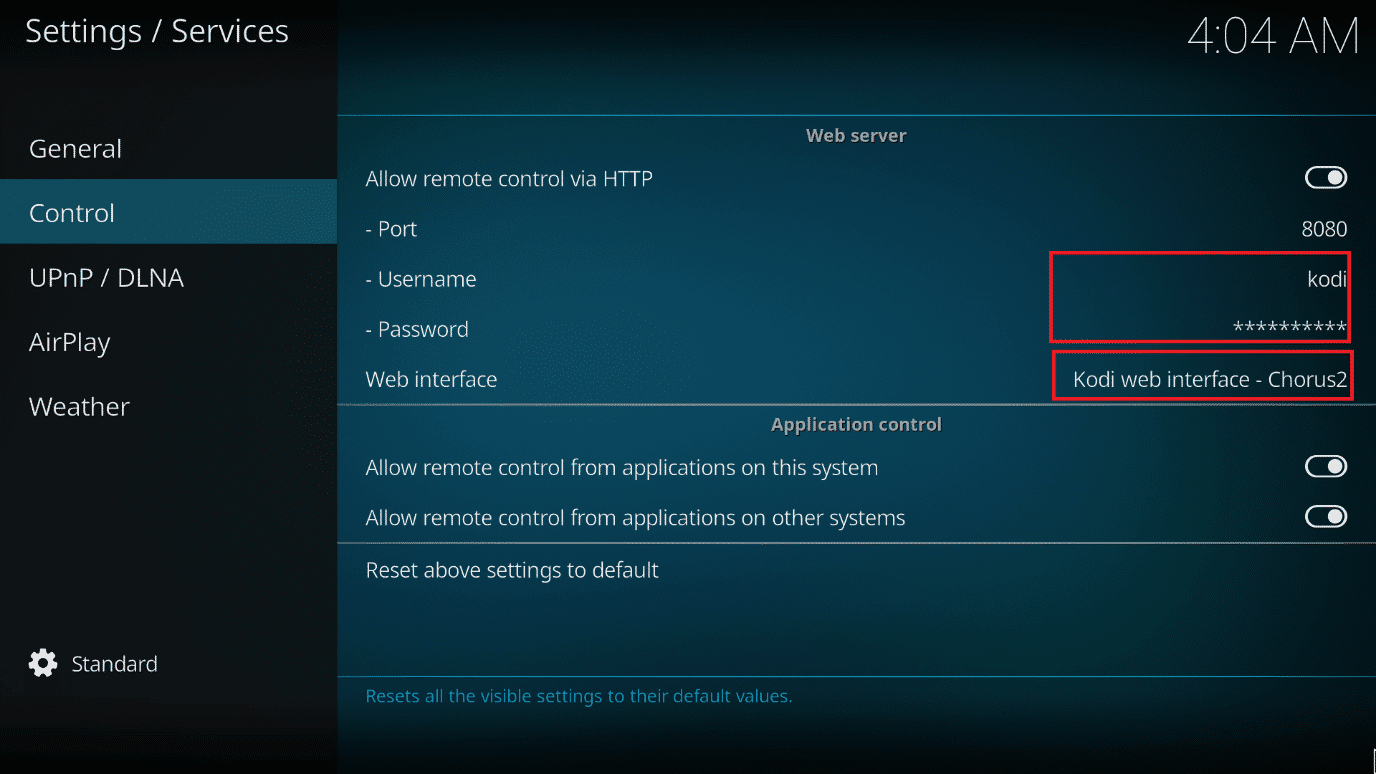
Sen jälkeen sinun tarvitsee vain löytää Kodi - järjestelmän IP-osoitteesi(IP address) . Näin saat selville IP-osoitteesi, jos et tiedä sitä:
1. Aloita siirtymällä Kodi-aloitusnäyttöön(Kodi home screen) .
2. Siirry kohtaan Asetukset(Settings) .

3. Siirry Järjestelmätiedot(System Information) -osioon.

4. Siirry Verkko(Network ) -osioon.
5. Kirjoita IP-osoitteesi(IP address) muistiin .
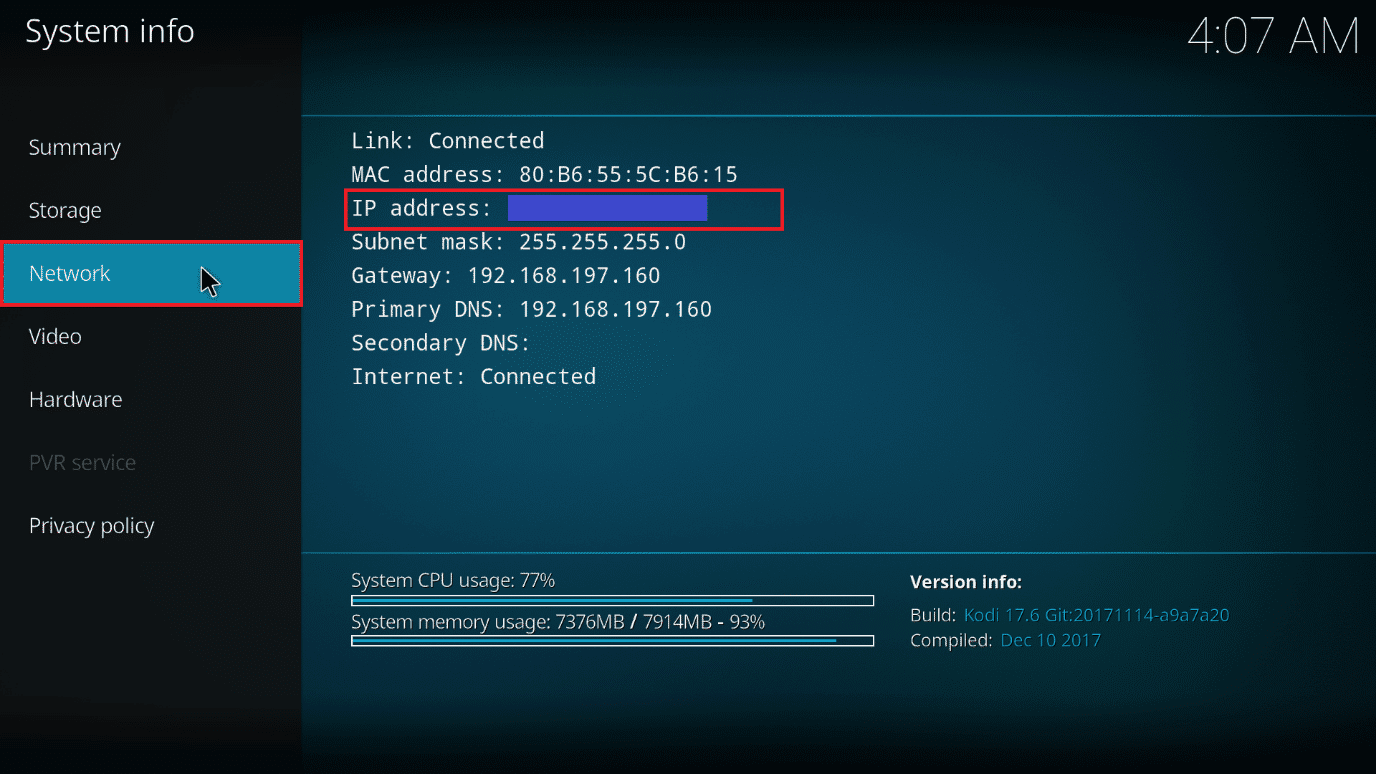
6. Huomaa myös, että 8080 on oletusportin numero(port number) .
Lue myös: (Also Read:) Kuinka päivittää Kodi-kirjasto(How to Update Kodi Library)
Sinulla on nyt kaikki mitä tarvitset Kodin(Kodi) käyttämiseen verkkoselaimestasi(web browser) . Seuraa näitä ohjeita päästäksesi verkkokäyttöliittymään selainikkunassa.
1. Paina Windows-näppäintä(Windows key) . Kirjoita Chrome ja käynnistä se.
Huomautus:(Note:) Sillä ei ole väliä mitä verkkoselainta käytät. Tässä esimerkkinä Google .
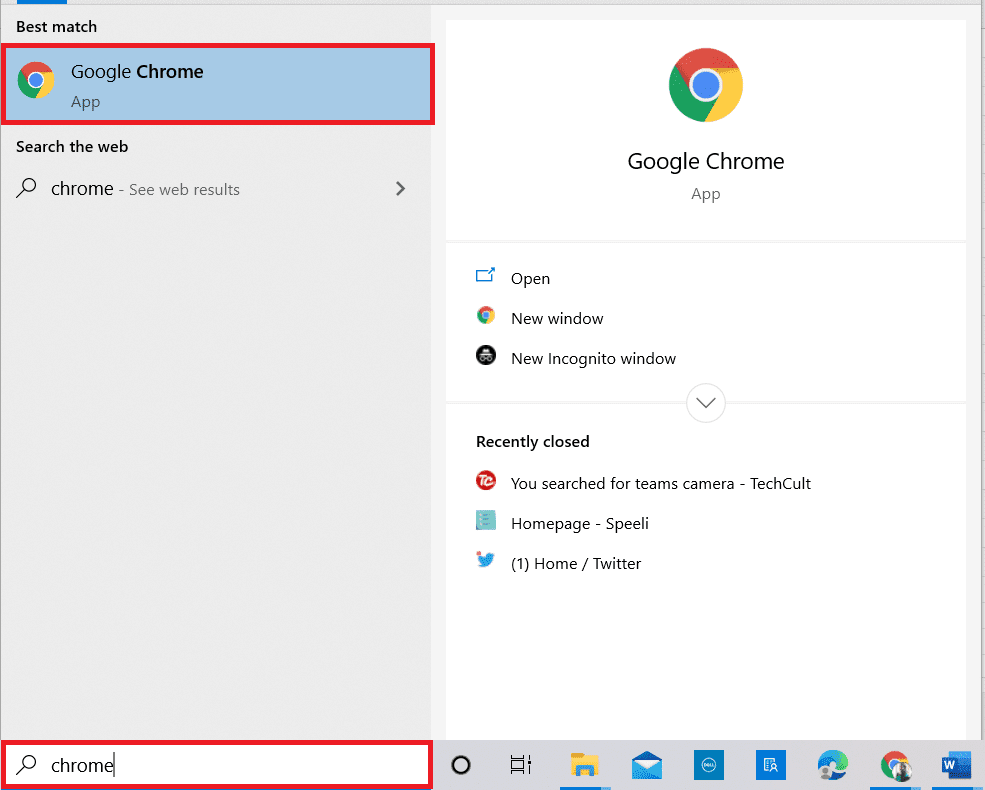
2. Kirjoita IP-osoitteesi(IP address) ja portin numero(port number) muodossa IP-osoite:portti(IP address:port) osoiteriville. Yleensä osoitteesi on jotain 192.168.1.16:8080. Paina Enter .

3. Syötä aiemmin asettamasi käyttäjätunnus(Username) ja salasana .(Password)
4. Napsauta Kirjaudu sisään(Sign in) .
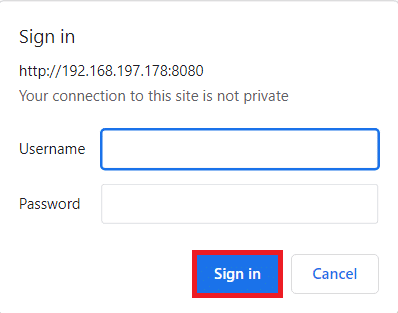
Verkkokäyttöliittymä tulee nyt näkyviin. Voit tallentaa sivuston kirjanmerkiksi helpottaaksesi verkkokäyttöliittymän käyttöä myöhemmin.
Huomautus:(Note:) Voit myös kirjautua sisään mihin tahansa samaan verkkoon kytkettyyn laitteeseen muodossa localhost:8080 .

Kuinka päästä Kodi-verkkoliittymään(How to Access the Kodi Web Interface)
Noudata alla olevia ohjeita Kodi - etäkäyttöön yksinkertaisemmissa vaiheissa.
1. Avaa Chrome toissijaisessa laitteessa.
Huomautus 1:(Note 1:) Toissijainen laite voi olla matkapuhelin tai PC. Varmista(Make) , että molemmat laitteet on kytketty samaan verkkoon(connected to the same network) .
Huomautus 2:(Note 2:) Voit käyttää mitä tahansa haluamaasi selainta. Tässä esimerkkinä Google .
2. Kirjoita osoitepalkkiin localhost:8080 ja paina (localhost:8080)Enter .

Lue myös: (Also Read:) Kuinka korjata Kodi kaatuu jatkuvasti käynnistyksen yhteydessä(How to Fix Kodi Keeps Crashing on Startup)
Uuden musiikin tai videon toistaminen(How to Play a New Music or Video)
Noudata näitä ohjeita toistaaksesi uutta musiikkia(play a new music) tai videota Kodi Webissä.
1. Napsauta Paikallinen-välilehteä(Local tab) näytön vasemmassa reunassa.
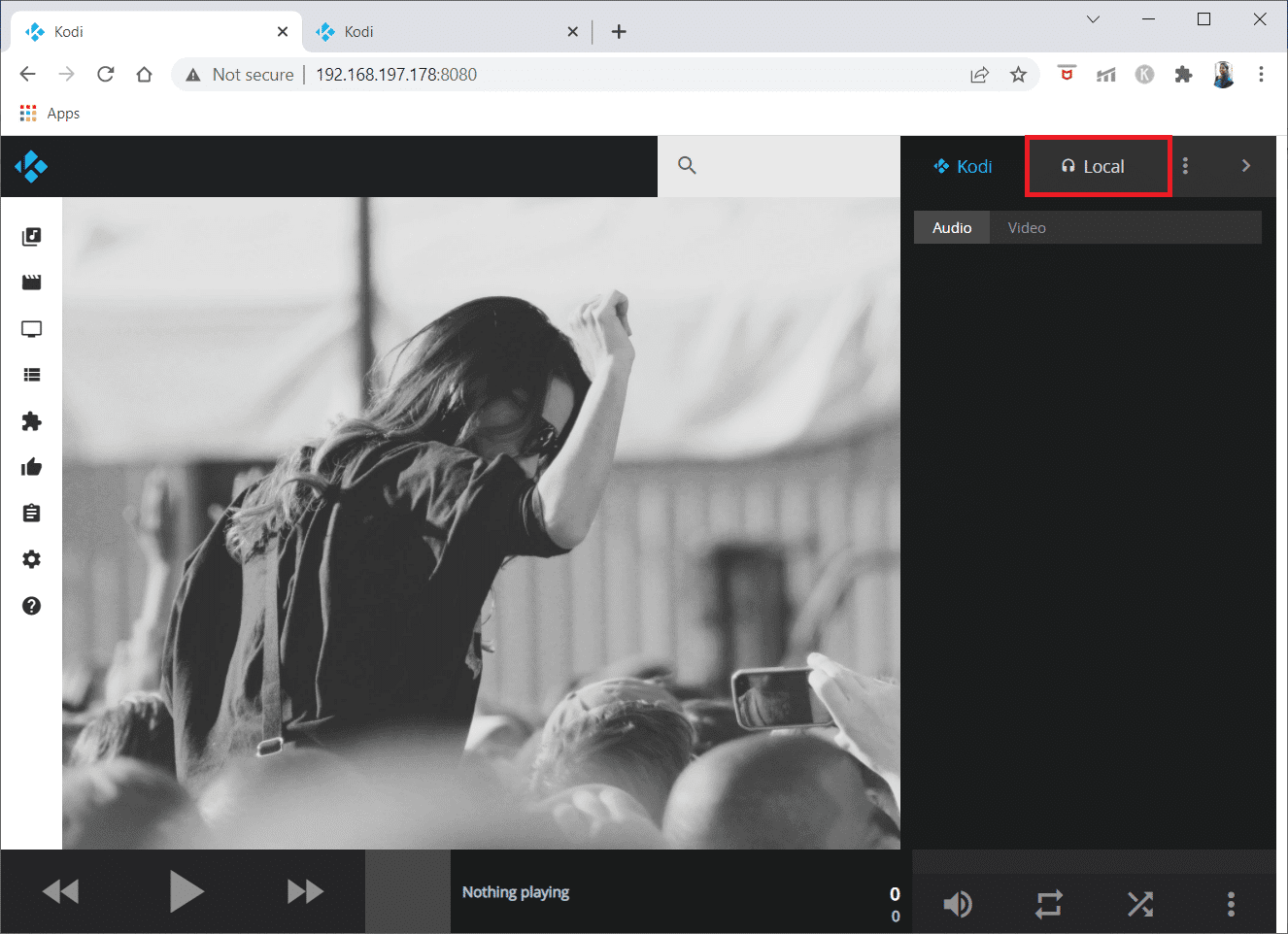
2. Napsauta oikeanpuoleisessa ruudussa olevaa Musiikki -kuvaketta. (Music)Näytön oikealla puolella oleva Kodi -kuvake muuttuu vaaleanpunaiseksi.(Kodi)
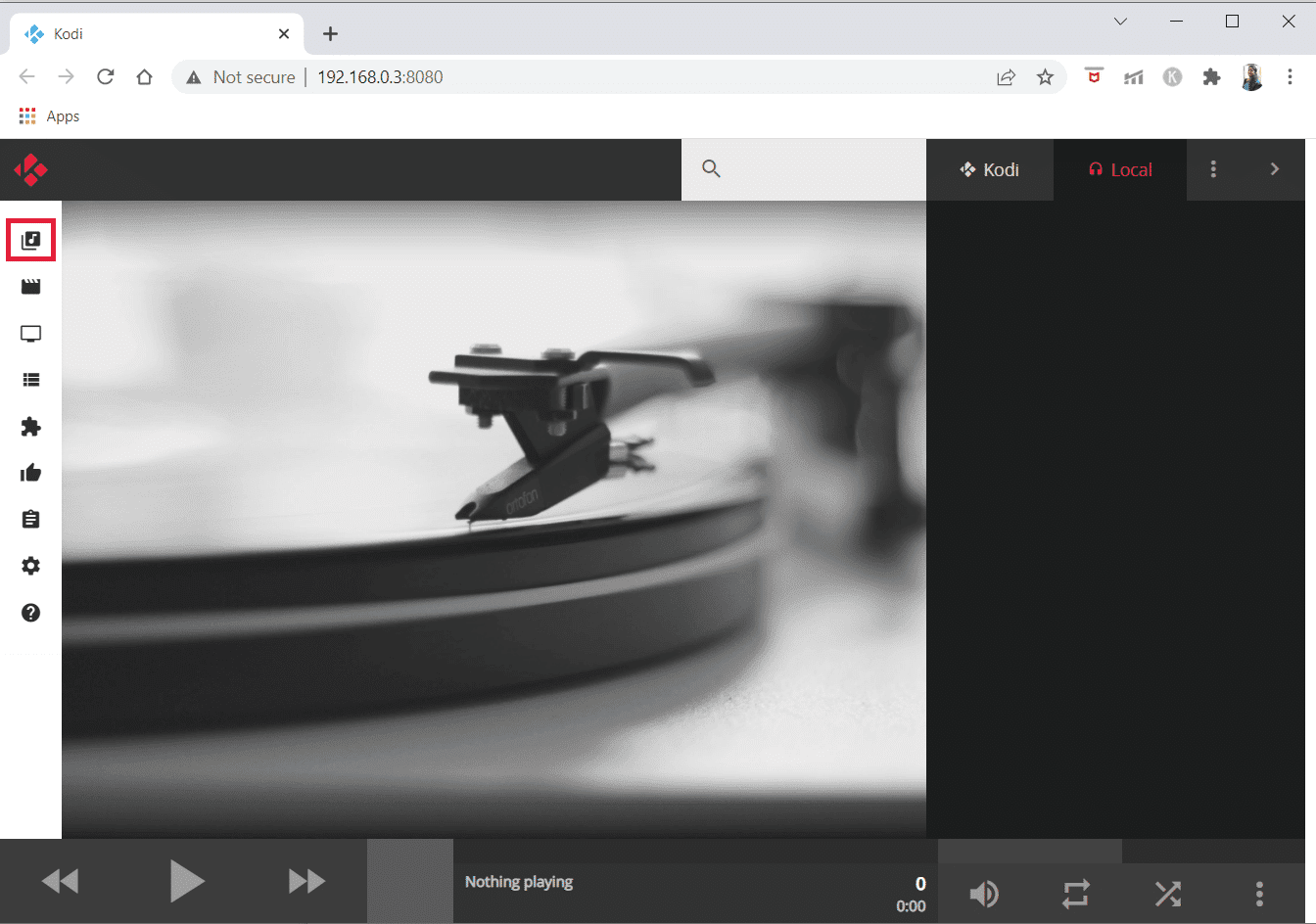
3. Selaa nyt ja valitse musiikki, jonka haluat toistaa. Napsauta(Click) toistettavan kappaleen toistokuvaketta .(Play icon)

Nyt musiikki toistetaan toissijaisessa laitteessa. Kiinnitä(Pay) huomiota ennen kaikkea näytön alareunassa olevaan harmaaseen palkkiin. Täältä voit saada lisätietoja soitettavasta materiaalista. Käytä vasemmalla olevia taaksepäin-, eteenpäin- ja toisto-/taukopainikkeita hallitaksesi, mitä toistetaan. Äänenvoimakkuuden, toiston ja satunnaistoiston säätimet sijaitsevat oikealla. Parhaillaan toistettavan median pikkukuva ja kuvaus näkyvät keskellä.

Voit tehdä saman aloittaaksesi elokuvien(watching movies) tai televisio-ohjelmien katselun.
Mitkä ovat Kodi Webin elementit?(What are the Elements of the Kodi Web?)
Kodi -verkkoliittymässä on muutamia hyödyllisiä elementtejä, jotka sinun tulee olla tietoisia.
- Hakupalkki löytyy oikeasta yläkulmasta . (search bar)Voit etsiä video- ja äänitiedostojasi milloin tahansa, joten se on loistava tapa löytää mitä tahansa nopeasti.
- Tumma laatikko näyttää nykyisen jonosi tulevista peleistä, jotka pelataan oikeassa reunassa. Tätä jonoa voidaan käsitellä käyttämällä kolmea päällekkäistä pistettä kuvaketta, jotka voivat tyhjentää tai päivittää soittolistan.
- Voit jopa tallentaa soittolistan kuunnellaksesi myöhemmin, jos haluat. Juhlatilan(Party mode) avulla voit sekoittaa satunnaisen valikoiman musiikkiasi.
- Lopuksi voit mukauttaa online-käyttöliittymää ja muuttaa monia asetuksia sekä käyttöliittymälle että Kodi -järjestelmällesi valitsemalla asetuskuvakkeen äärivasemmalla. Tämä avaa koko asetusvalikon, jota voit tarkastella.
Lue myös: (Also Read:) 5 parasta kiinalaisen Kodi-elokuvan lisäosaa(5 Best Kodi Chinese Movies Add-ons)
Mitä voin tehdä verkkoliittymällä?(What Can I do with the Web Interface?)
Olet oppinut asentamaan ja käyttämään Kodi -verkkokäyttöliittymää, ja todennäköisesti mietit, mitä voit tehdä sillä nyt. Tässä on viisi suositusta, joiden avulla pääset alkuun.
1. Kaukosäädin(1. Remote Control)
- Voit käyttää näytön alareunassa olevia kuvakkeita toistoon/keskeytykseen, siirtymiseen eteenpäin ja taaksepäin perussäätimiin käyttäessäsi online-käyttöliittymää.
- Voit myös käyttää toistoa, satunnaistoistoa ja muokata äänenvoimakkuutta.
Toisaalta verkkokäyttöliittymää voidaan käyttää täydellisenä kauko-ohjauksena. Aktivoidaksesi täyden kaukosäätimen, etsi verkkokäyttöliittymän alareunasta musta palkki . (black bar)Näkyviin tulee katsomasi elokuvan, TV-ohjelman tai levyn miniatyyri kopio.
2. Hallitse soittolistoja(2. Manage Playlists)
- Mahdollisuus lisätä tiedostoja soittolistaan ja järjestää uudelleen olemassa oleva soittolista on yksi Kodi - verkkokäyttöliittymän hyödyllisimmistä ominaisuuksista.
- Nykyinen soittolista näkyy verkkokäyttöliittymän oikeanpuoleisessa paneelissa, jossa voit järjestää tiedostoja uudelleen vetämällä ja pudottamalla tai poistaa(files to reorganize them or delete) ne painamalla oikealla puolella olevaa X-painiketta.
- Saatavilla on myös juhlavaihtoehto, jonka avulla sinä ja ystäväsi voivat luoda soittolistan yhdessä.
3. Tallenna Kodi-tiedostot(3. Store Kodi Files)
- Online-käyttöliittymän avulla voit etsiä kaikista eri tiedostomuodoistasi.
- Käyttöliittymän yläosassa on harmaa laatikko(grey box) , jossa on suurennuslasin tunnus. Syötä(Simply) vain hakutermi(search term) tähän kenttään.
- Tämä palauttaa kaikki hakuehtosi täyttävät tiedostot, mukaan lukien elokuvat, TV-ohjelmien jaksot ja musiikki. Sitten voit toistaa tiedoston napsauttamalla taidetta.
Usein kysytyt kysymykset (FAQ)(Frequently Asked Questions (FAQs))
Q1. Miten pääsen Internetiin Kodissa?(Q1. On Kodi, how do I go online?)
Ans. Kodi - verkkokäyttöliittymä on helppokäyttöinen. Jos käytät käyttöliittymää samassa laitteessa kuin Kodi , avaa vain verkkoselain. Kirjoita sitten osoitepalkkiin localhost:8080 . Verkkokäyttöliittymä avautuu tämän seurauksena.
Q2. Pitääkö minun suojata Kodi-verkkoliittymäni salasanalla?(Q2. Do I have to password protect my Kodi web interface?)
Ans. Kyllä(Yes) , sinun on suojattava Kodi -verkkoliittymäsi salasanalla. Jos et aseta salasanaa, Kodi -ohjaimesi ovat julkisesti saatavilla Internetissä(Internet) , jotta kaikki voivat käyttää Kodiasi(Kodi) .
Q3. Voinko käyttää muita verkkokäyttöliittymiä Kodille Chrous2:n sijaan?(Q3. Can I use other web interfaces for Kodi instead of Chrous2?)
Ans. Kyllä(Yes) , voit käyttää muita verkkokäyttöliittymiä, kuten Archia, Texiä ja chorusta(Arch, Tex, and chorus) . Voit valita minkä tahansa näistä verkkoliittymistä Palvelut(Services) - sivulla määrittäessäsi pääsyä verkkokäyttöliittymään.
Suositus: (Recommended: )
- Korjaa Windows 10 0xc004f075 -virhe(Fix Windows 10 0xc004f075 Error)
- Kuinka ladata Telegram-videoita Windows 10:ssä(How to Download Telegram Videos on Windows 10)
- Korjaa kamera, joka ei toimi tiimeissä(Fix Camera Not Working on Teams)
- Kuinka vaihtaa Spotify-soittolistakuvaa(How to Change Spotify Playlist Picture)
Toivomme, että näistä tiedoista oli apua ja että voit käyttää Kodia etäyhteyden kautta Kodi- verkkoliittymän (Kodi)avulla(Kodi Web Interface) . Käytä(Please) alla olevaa lomaketta, jos sinulla on kysyttävää tai kommentteja. Kerro meille, mitä haluat oppia seuraavaksi.
Related posts
Korjaa Telegram Web ei toimi
Kuinka katsella NFL:ää Kodissa
Kuinka korjata Kodi kaatuu jatkuvasti käynnistyksen yhteydessä
Korjaa Kodi Mucky Duck Repo, joka ei toimi
Kuinka pelata Steam-pelejä Kodista
Korjaa Steam on hidas Windows 10:ssä
Korjaa ROG Gaming Center, joka ei toimi
Google Software Reporter Toolin poistaminen käytöstä
Kuinka katsella Kodi NBA -pelejä
Korjaa 0x80004002: Sellaista käyttöliittymää ei tueta Windows 10:ssä
Mikä on WinZip?
Poista mainosohjelmat ja ponnahdusikkunamainokset verkkoselaimesta
Kuinka korjata Windows 10, joka toimii hitaasti päivityksen jälkeen
Kuinka päivittää Kodi-kirjasto
Korjaa Logitechin peliohjelmisto, joka ei avaudu
Mikä on Realtek-kortinlukija?
Käyttämäsi Adobe-ohjelmiston korjaaminen ei ole aito virhe
Korjaa Hups, jotain meni pieleen YouTube-virheessä
Korjaa Steam-sisältötiedoston lukitusvirhe (2022)
Kuinka lisätä IMDB Kodiin Windows 10: ssä
